क्या आपने कभी ऐसा वीडियो देखा है जो गलत कोण पर रिकॉर्ड किया गया हो? मुझे पता है मेरे पास है। यदि आप इसे देखना चाहते हैं, तो आपको वीडियो के चलने तक अपना सिर झुकाने के लिए मजबूर होना पड़ेगा। या हो सकता है कि वीडियो की शुरुआत समकोण से हुई हो। फिर भी, रिकॉर्डिंग करने वाले व्यक्ति ने रिकॉर्ड करना शुरू करने के बाद अपना फ़ोन सेकंड फ़्लिप कर दिया। यहां दो तरीके हैं जिनसे आप अपने Android डिवाइस का उपयोग करके उस वीडियो के कोण को ठीक कर सकते हैं।
एंड्रॉइड पर वीडियो कैसे फ्लिप करें
आपके डिवाइस पर शायद आपके पास पहले से ही बहुत सारे ऐप्स हैं। आखिरी चीज जो आप करना चाहते हैं वह है वीडियो को घुमाने के लिए एक और इंस्टॉल करना। अच्छी खबर यह है कि आपके एंड्रॉइड डिवाइस पर आपके पास पहले से मौजूद एक ऐप है जिसका आप उपयोग कर सकते हैं। वीडियो को घुमाने के लिए आप जिस ऐप का इस्तेमाल कर सकते हैं वह है गूगल फोटोज। फोटो सेक्शन में जाएं और उस वीडियो को खोलें जिसे आप रोटेट करना चाहते हैं।
अगर यह ऐसा वीडियो है जो आपके पास Google फ़ोटो पर नहीं है, तो आपको इसे पहले अपलोड करना होगा। आप अपने डिवाइस की गैलरी में जा सकते हैं और इसे Google फ़ोटो पर साझा करने के लिए शेयर आइकन पर टैप कर सकते हैं। एक बार जब आप वीडियो के साथ तैयार हो जाते हैं, तो इसे अपने आप चलना शुरू हो जाना चाहिए। सबसे नीचे एडिट ऑप्शन पर टैप करें। यदि आप इसे नहीं देखते हैं, तो वीडियो चलने के दौरान स्क्रीन पर टैप करें, और यह दिखाई देना चाहिए।
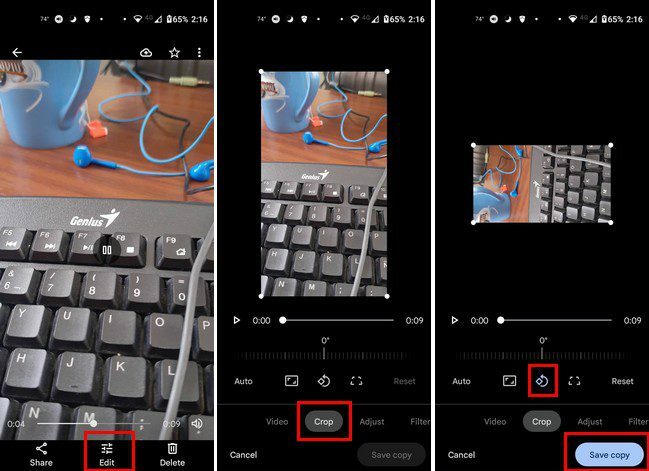
एक बार जब आप सेव कॉपी बटन पर टैप करते हैं, तो आप अपने बाकी वीडियो के साथ जोड़ी गई कॉपी देखेंगे। जब Google फ़ोटो का उपयोग करके किसी वीडियो को घुमाने की बात आती है, तो उसके पास बस इतना ही होता है। यदि आप किसी तृतीय-पक्ष ऐप का उपयोग करने के इच्छुक हैं, तो आप हमेशा वीटा का उपयोग कर सकते हैं।
थर्ड-पार्टी ऐप का उपयोग करके एंड्रॉइड पर वीडियो कैसे घुमाएं
एक ऐप जिसका उपयोग आप वीडियो को मुफ्त में घुमाने के लिए कर सकते हैं वह है वीटा। इसमें अन्य संपादन सुविधाएँ हैं जिनका आप उपयोग कर सकते हैं लेकिन आपको अधिक विकल्प प्रदान करते हैं। उदाहरण के लिए, अन्य ऐप्स आपको केवल वीडियो को क्षैतिज से लंबवत में फ़्लिप करने की अनुमति दे सकते हैं, और यही वह है। परंतु, संक्षिप्त आत्मकथा आपको अपने वीडियो के लिए अलग-अलग एंगल देता है। एक बार जब आप वीडियो डाउनलोड कर लेते हैं, तो सबसे ऊपर न्यू प्रोजेक्ट बटन पर टैप करें। अपना वीडियो जोड़ें और नीचे दाईं ओर स्थित तीर पर टैप करें।
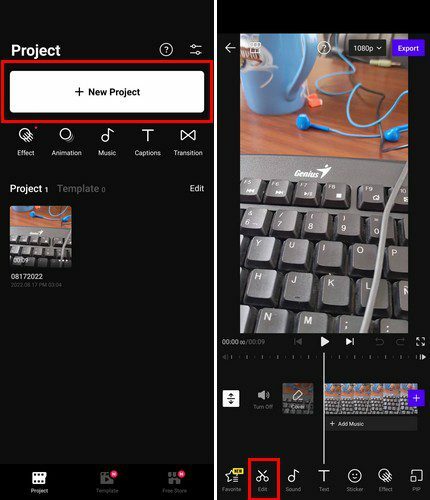
जब वीडियो अपलोड हो जाता है, तो आपको नीचे विभिन्न टैब दिखाई देंगे। संपादित करें टैब पर टैप करें और तब तक बाईं ओर स्वाइप करें जब तक आपको रोटेट का विकल्प दिखाई न दे। उस पर टैप करें और चुनें कि आप अपने वीडियो को कितना घुमाना चाहते हैं। जब आप कोई विकल्प चुनते हैं, तो वीडियो स्वचालित रूप से घुमाया जाएगा।
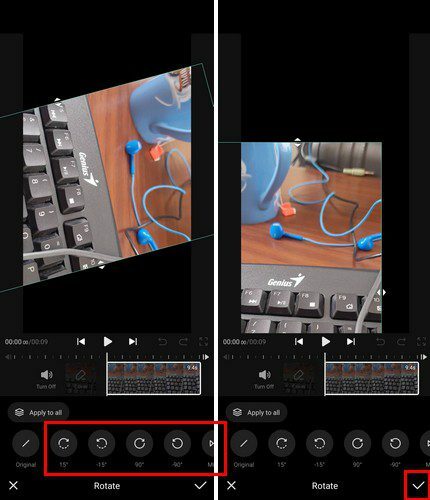
जब आप कर लें, तो नीचे दाईं ओर स्थित चेक मार्क पर टैप करना न भूलें। आपको अपने वीडियो को निर्यात करने और इसे अपने Android गैलरी ऐप में खोजने का विकल्प भी दिखाई देगा।
निष्कर्ष
एंड्रॉइड पर वीडियो को घुमाना मुश्किल काम नहीं है, आप Google फ़ोटो ऐप का उपयोग कर सकते हैं, या आप किसी तृतीय-पक्ष ऐप का उपयोग कर सकते हैं। Google Play में से चुनने के लिए कई विकल्प हैं, लेकिन वीटा एक अच्छा विकल्प है जिसने कोई समस्या नहीं दी और परीक्षण के दौरान विज्ञापनों के साथ आप पर बमबारी नहीं की। आपको क्या लगता है कि आप किस विधि को पहले आजमाने जा रहे हैं? नीचे दी गई टिप्पणियों में अपने विचार साझा करें, और लेख को सोशल मीडिया पर दूसरों के साथ साझा करना न भूलें।